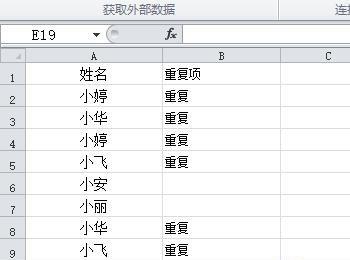我们在使用Excel表格时,常会需要找出表格中的重复项,人工对比寻找不太现实,且易遗漏出错。今天,小编就来教大家用COUNTIF函数快速找出重复项。
操作方法
-
01
首先,我们打开电脑,找到Excel2010
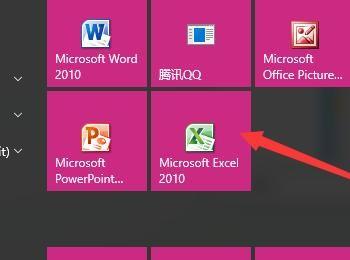
-
02
鼠标左键双击图标,打开软件,其界面如图所示
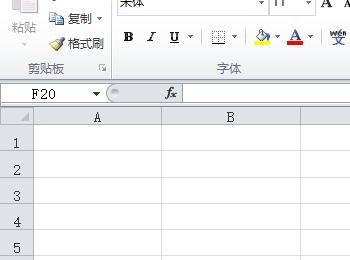
-
03
输入含有重复值的表格
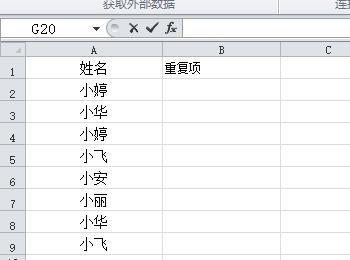
-
04
在“重复值”下面的单元格中输入【=IF(】

-
05
接着继续输入【COUNTIF(】
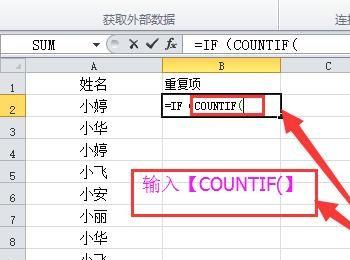
-
06
选中含有重复项的列,这里即A列,这时右边会弹出“A:A”
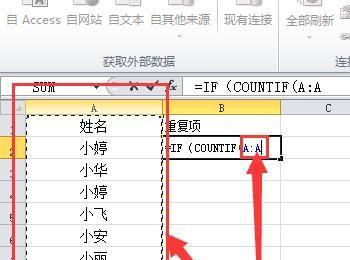
-
07
在“A:A”后面输入【,A2)>1,】
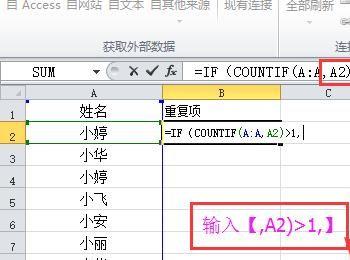
-
08
再继续输入【“重复”,””)】

-
09
按enter键确定公式,如图,重复值右边就显示出了“重复”
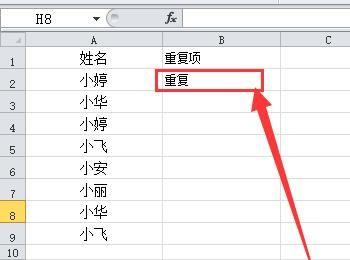
-
10
选中刚返回的“重复”,将光标移至单元格右下角,待光标变成一个小的十字架
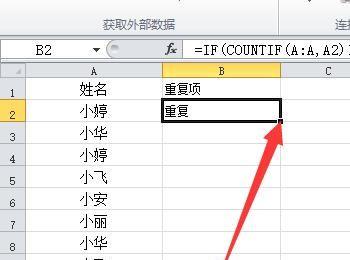
-
11
光标变成十字架之后,按住鼠标左键,往下拖动鼠标,选中所有待填单元格,再放手。如图,所有重复值右边就都显示出了“重复”,非重复值则返回的是空白